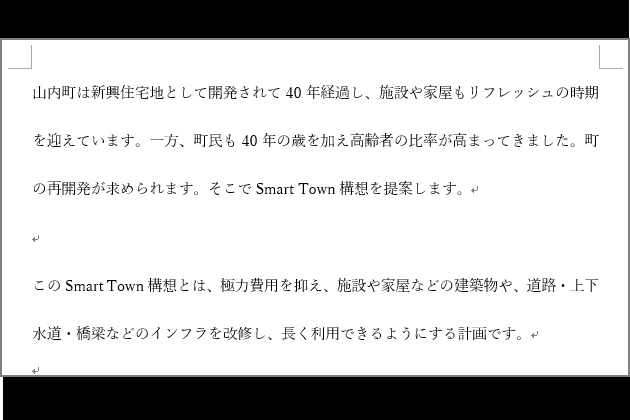文字サイズを大きくしてビックリするほど行間が広がりすぎ、困ったことはないでしょうか。特にワード2016で游明朝の文字サイズを大きくしたときです。10.5を11に変えるだけで、行間が広がってしまいます。これは、文字を行グリッド線に適合する設定がオンになっているためです。行グリッド線とは、文字を同じ行間隔に揃えるためのもの。標準では隠れていますが設定されています。この設定をオフにすると、適正な行間に戻ります。
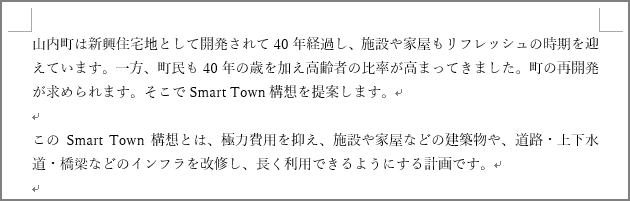
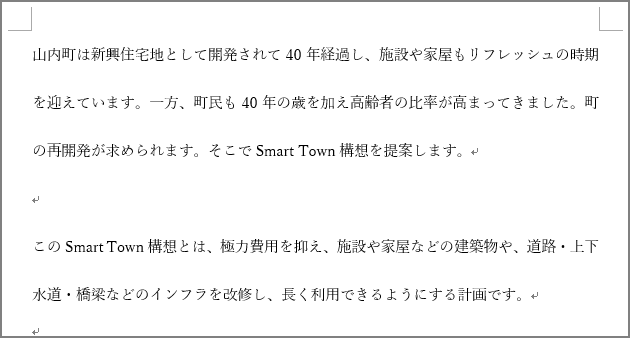
行グリッド線の適合をオフにする
適正な行間に戻すには、「段落」画面で行グリッド線の適合をオフにします。
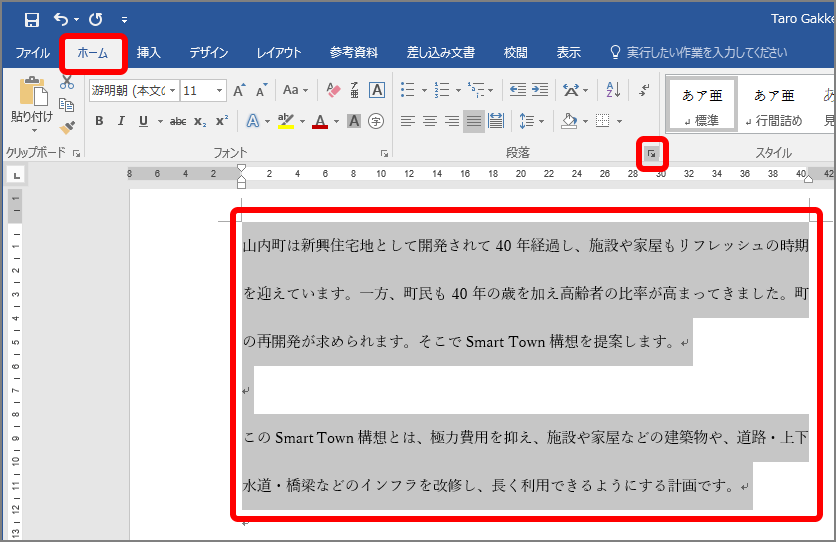
「段落」画面が表示されます。
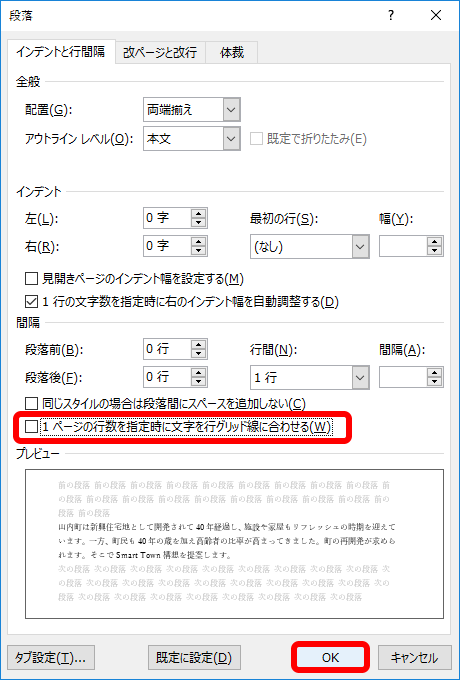
行グリッド線の適合が解除され、行間が適正になります。

ワード2016で游明朝や游ゴシックの文字サイズを大きくする場合は、必須テクニックです。マスターしておきましょう。